Mit Zombie-Kampagnen tot geglaubte Produkte wiederbeleben
Werbetreibende verfügen oft über einen optimierten Shopping Feed und trotzdem werden viele Produkte in der Google Suche nicht angezeigt und erzielen somit keine Verkäufe. Boosten Sie Ihre Ladenhüter mit einer Zombie-Shopping-Kampagne!
Wenn Ihr Unternehmen einen Onlineshop betreibt und Sie mit Google Ads Umsätze erzielen möchten, sind Sie sicher nicht an Google Shopping-Anzeigen vorbeigekommen. Denn mit Google Shopping-Kampagnen können Nutzer*innen erreicht werden, die bereits über ein Kaufinteresse verfügen und bei denen ein Kaufabschluss wahrscheinlich ist. Was passiert jedoch, wenn Werbetreibende über einen optimierten Produktfeed mit perfekten Überschriften und Beschreibungen verfügen, aber viele Produkte wie Blei im Lager stehen? Ein Grund dafür könnte die Optimierung der Shopping-Kampagnen sein.
Vorrangiges Ziel Werbetreibender ist es, Umsatz zu generieren, weshalb performante Produkte bevorzugt werden, denn hiermit lässt sich schließlich der größte Umsatz generieren. So spielen die Google Algorithmen bevorzugt die Produkte aus, mit denen Werbetreibende ihr Ziel bestmöglich erreichen können. Im Schnitt bekommen so mindestens 40 % der Produkte im Feed keine Impressionen und wiederum 50 % der ausgespielten Produkte keine Klicks.

Häufig befinden sich unter den nicht ausgespielten Produkten jedoch Produkte mit großen Margen oder hohen verfügbaren Stückzahlen, wo ein Abverkauf profitabel und/oder notwendig ist.
Um diese Problematik zu umgehen, können mit einer Zombie-Shopping-Kampagne (oder auch Low-SKU-Kampagne genannt) Produkte, die in den Standard-Shopping-Kampagnen in den letzten 30 Tagen keine Klicks erhalten haben, wiederbelebt werden. Hierzu wird eine ergänzende Smart Shopping-Kampagne mit den betroffenen Produkten angelegt. Die Produkte ohne Klicks und Impressionen werden anhand eines Skripts ermittelt, sodass dies nicht händisch erfolgen muss. Sobald die Produkte Klicks erhalten, fließen sie zurück in die Standard-Shopping-Kampagnen. Eine entsprechende Kampagne kann wie folgt angelegt werden:
Schritt 1: Anlegen eines Sub-Feeds im Merchant Center
- Fügen Sie einen Sub-Feed anhand einer Google Tabelle hinzu und tragen Sie in die erste Zeile “Id” ein. Wichtig ist, dass die Tabelle unten im Reiter mit Custom_Label benannt wird, damit das Skript die Tabelle befüllen kann.

Schritt 2: Anlegen des Skripts in Google Ads
- Nutzen Sie das folgende Skript und tauschen Sie die URL durch die URL der erstellten Google Tabelle aus: https://services.google.com/fh/files/misc/low_volume_skus_script.pdf

Schritt 3: Anlegen der Feedregeln im Merchant Center
- Legen Sie eine Feedregel im Merchant Center an und nutzen Sie ein noch nicht vergebenes Benutzerdefinieres Label. Mit der Feedregel vergeben Sie allen Produkten ein Label, das entweder „Hat keine Klicks erhalten“ bzw. „Hat Klicks erhalten“ heißt. Mit diesen Labeln kann im Nachgang die Smart Shopping-Kampagne angelegt werden.
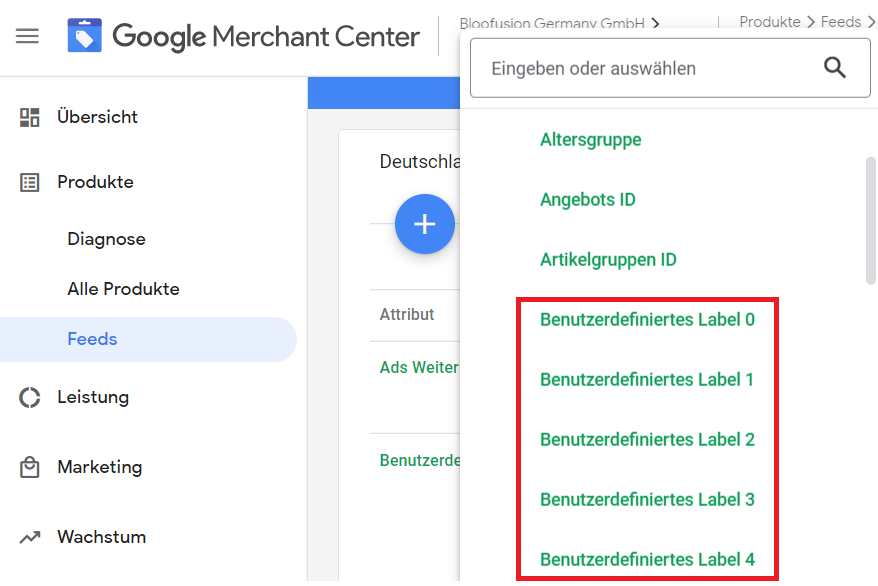
Schritt 4: Anlegen der Smart Shopping-Kampagne
- Fügen Sie im Google Ads-Konto eine neue Smart Shopping-Kampagne hinzu und wählen Sie die Gebotsstrategie „Conversion maximieren“ und richten Sie die Kampagne auf die Produkte ohne Klicks anhand der Benutzerdefinierten Label aus. Da Smart Shopping auch einen Remarketing-Anteil inkludiert, werden die Anzeigen auch im Displaynetzwerk ausgespielt. Bitte beachten Sie, dass entsprechendes Bildmaterial benötigt wird.

Diese Anleitung klingt zu komplex? Kontaktieren Sie uns gerne bezüglich der Umsetzung einer Zombie-Kampagne.
Bereits in den ersten vier Wochen nach Implementierung der Kampagnen konnten wir für unsere Kund*innen Reichweitensteigerungen von bis zu 36 % erreichen. Die zuvor nicht beworbenen Produkte wurden somit wieder von Nutzer*innen in der Google Suche gefunden. Aber nicht nur die Auffindbarkeit, sondern auch die Verkaufszahlen stiegen um bis zu 20 % zu einer rentablen Kosten-Umsatz-Relation.
Die Verwendung einer Smart Shopping-Kampagne ist in diesem Fall Mittel zum Zweck, da Smart Shopping-Kampagnen von Google bevorzugt ausgespielt werden und somit ein Boost der Produkte erzielt werden kann. Weiterhin muss bei diesem Kampagnentyp beachtet werden, dass keine Suchbegriffe eingesehen und Optimierungen vorgenommen werden können, sodass eine komplette Umstellung von den Standard- auf Smart Shopping-Kampagnen nicht ratsam ist.
Fazit
Um Produkten, die keine Ausspielungen erzielen können, eine neue Chance zu geben und um Lagerbestände zu reduzieren, sind Zombie-Shopping-Kampagnen die ideale Lösung. Sobald die tot geglaubten Produkte in der Google Suche angezeigt und von Nutzer*innen geklickt werden, werden diese wieder in die Standard-Shopping-Kampagnen umgeleitet, sodass die Rentabilität weiterhin im Fokus steht.
Neueste Artikel von Christina Wuckelt (alle ansehen)
- Mit den richtigen Zielgruppen zum Unternehmenserfolg - 6. Mai 2022
- Mit Zombie-Kampagnen tot geglaubte Produkte wiederbeleben - 12. August 2021
- Google schafft Modifizierer ab – was bedeutet das für Werbetreibende? - 25. Februar 2021
- Mehr Spender erreichen mit Google Ad Grants - 12. August 2019
- Neu: Effizientere Kontoübersicht & globale Verfügbarkeit von Galerieanzeigen - 9. August 2019



Februar 4th, 2022 at 10:49
Das Skript funktioniert leider nicht, die Methode “AdWordsApp.report(query)” ist veraltet, bzw. kann durch “AdsApp.report(query)” ersetzt werden. Leider sind noch mehr Fehler enthalten, die ich nicht identifizieren konnte.
Warum wird eine Smart Shopping Kampagne empfohlen und keine Standard Shopping Kampagne?
Februar 7th, 2022 at 11:25
Hallo Nicola,
ich habe das Skript noch einmal geprüft. Bei uns läuft dieses basierend auf der Vorlage in allen Konten weiterhin einwandfrei. Beim Kopieren des Skripts kann es jedoch zu fehlerhaften Leerzeichen kommen.
Google präferiert in der Regel vollautomatisierte Kampagnen, sodass Smart Shopping sich besonders gut dafür eignet Produkte, die in einer Standard Shopping-Kampagne keine Aufmerksamkeit erhalten, zu pushen unter Einsatz eines fixen Budgets. Die Gebotsstrategie Conversion-Wert steht ausschließlich bei einer Smart Shopping-Kampagne zur Verfügung. Auch wenn mit dieser Kampagne Produkte wiederbelebt werden sollen, liegt der Fokus auch hier darauf Umsätze zu generieren.
Viele Grüße, Christina
März 14th, 2022 at 16:52
Vielen Dank für die Anleitung! Welche Einstellungen in den Feed Rules müssen denn getroffen werden, damit “Zombie” Artikel nach dem Erreichen der Filter wieder das Label entfernt bekommen? Mir scheint es so, dass es auch länger noch enthalten ist, als das Script die Spreadsheet Datei befüllt
März 15th, 2022 at 14:11
Hallo Fabian,
laufen das Skript im Google Ads-Konto sowie der Aufrufzeitplan des Subfeeds im Merchant Center bei dir täglich durch? Sollte dies nicht der Fall sein, wird die Spreadsheet Datei nicht regelmäßig aktualisiert. Die Feedregel vergibt auf Basis des Subfeeds ein Label, welches die Aussteuerung ermöglicht. Daher ist die Regel vermutlich nicht das Problem, sondern die Aktualität des Sheets. Zu geringen Verzögerungen kann es jedoch kommen.
Viele Grüße
Christina
August 22nd, 2022 at 15:30
Hallo Christina,
vielen Dank für das Skript. Bei uns hat es gut funktioniert. Leider hat Google jetzt die Smart Shopping Kampagne in eine Performance Max Kampagne umgewandelt. Lasst ihr die Zombie Kampagnen als Performance Max weiterlaufen oder wie wird das bei euch gehandhabt?
Viele Grüße
August 29th, 2022 at 11:54
Hallo Daniela,
vielen Dank für deine Frage. Wir haben die Zombie-Kampagnen in Verbindung mit Performance Max Kampagnen getestet, waren aber in den meisten Fällen nicht mit der Performance der gepushten Artikel zufrieden.
Daher haben wir aktuell das Verfahren der Zombie-Kampagnen bei den meisten Kunden eingestellt.
Wir würden uns aber freuen, von deinen Ergebnissen beim Wechsel auf Performance Max zu hören!
Ein Tipp, wenn die Smart Shopping Kampagnen bisher bei dir gut liefen: Erstelle eine Performance Max Kampagne ohne Assetgruppen. Dafür fügst du nur den Shopping-Feed hinzu, lässt die Assetgruppe aber leer. Damit das funktioniert, musst du eine neue Assetgruppe erstellen und lässt dann die Assets weg. Dann funktioniert die Performance Max Kampagne fast wie eine Smart Shopping Kampagne.
Wir freuen uns auf dein Feedback!
Viele Grüße
Ricarda